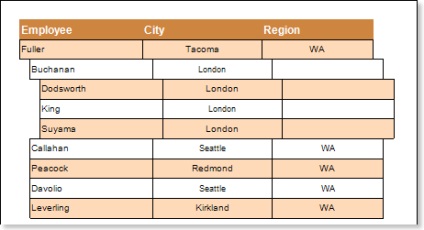4.1. Вирівняти по висоті бенд Дерево (HierarchicalBand);
4.2. Змінити значення властивостей у бенду Дерево (HierarchicalBand). Наприклад, встановити властивість Може розриватися (Can Break) в значення істина (true). якщо необхідно щоб бенд Дерево (HierarchicalBand) розривався;
4.3. Змінити фон бенду Дерево (HierarchicalBand);
4.4. При необхідності, включити Межі (Borders) бенду Дерево (HierarchicalBand);
4.5. Змінити колір кордону.
Вказати джерело даних у бенду Дерево (HierarchicalBand) використовуючи властивість Джерело даних (Data Source):
Провести редагування Тексту (Text) і Текстового компонента (TextBox).
7.1. Перетягнути текстовий компонент в потрібне місце на бенді Дерево (HierarchicalBand);
7.2. Змінити параметри шрифту тексту: розмір, стиль, колір;
7.3. Вирівняти текстовий компонент по висоті і ширині;
7.4. Змінити фон текстового компонента;
7.5. Вирівняти текст в текстовому компоненті;
7.6. Змінити значення властивостей текстового компонента. Наприклад встановити властивість Перенесення тексту (Word Wrap) в значення істина (true). якщо необхідно щоб текст переносився;
7.7. При необхідності, включити Межі (Borders) текстового компонента.
7.8. Змінити колір кордону.
На малюнку знизу показаний шаблон деревовидного звіту:
Вказати значення властивості Ключовий стовпець даних (KeyDataColum), тобто вибрати колонку даних по якій буде присвоєно ідентифікаційний номер рядка даних. В даному випадку, виберемо колонку даних EmployeeID:
Вказати значення властивості Відступ (Indent), тобто вказати відстань зсуву підпорядкованої записи щодо батьківської. В даному прикладі, значення властивості Відступ (Indent) дорівнюватиме 20 одиницям вимірювання в звіті (сантиметри, дюйми, соті дюймів, пікселі);
Вказати значення властивості Головне значення (ParentValue), тобто вказати запис, яка буде батьком для всіх рядків. Якщо значення даного властивості не вказано, то використовується значення за замовчуванням. За замовчуванням, властивість Головне значення (Parent Value) встановлено в null. В даному випадку, значення властивості Головне значення (ParentValue) не вказано, а значить використовується значення за замовчуванням:
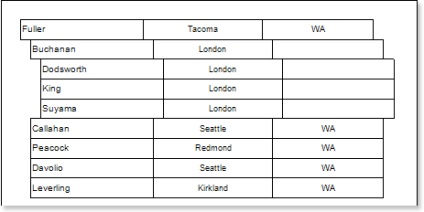
Для початку роботи необхідно натиснути кнопку Додати умова (Add Condition) і у вікні Умови (Conditions) відображаються пункти умови і параметри форматування. Умова може бути двох типів: Значення (Value) і Вираз (Expression). В даному випадку, розглянемо приклад умови типу Вираз (Expression). На малюнку знизу представлено вікно Умови (Conditions) з відображенням параметрів умови і форматування:
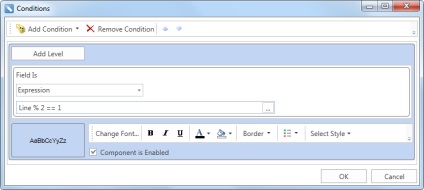
Визначити параметри умовного форматування. В даному випадку, задати умову значить вказати вираз, наприклад, Line% 2 == 1, а задати форматування означає змінити фон, наприклад, натиснувши на кнопку Колір фону (Back Color) і вибравши в списку, що випадає значень колір фону.
Натиснути кнопку Ok. Слід також зазначити, що для того щоб парні і непарні рядки мали різні стилі, необхідно провести умовне форматування кожного текстового компонента;